Если вы хотите освежить звуковое оформление вашего айфона, установив новый рингтон, вы попали по адресу. В этом руководстве мы подробно расскажем, как поставить рингтон на айфон, включая использование iTunes и сторонних приложений. Следуйте нашим инструкциям, чтобы сделать этот процесс максимально простым и быстрым.
Подготовка рингтона
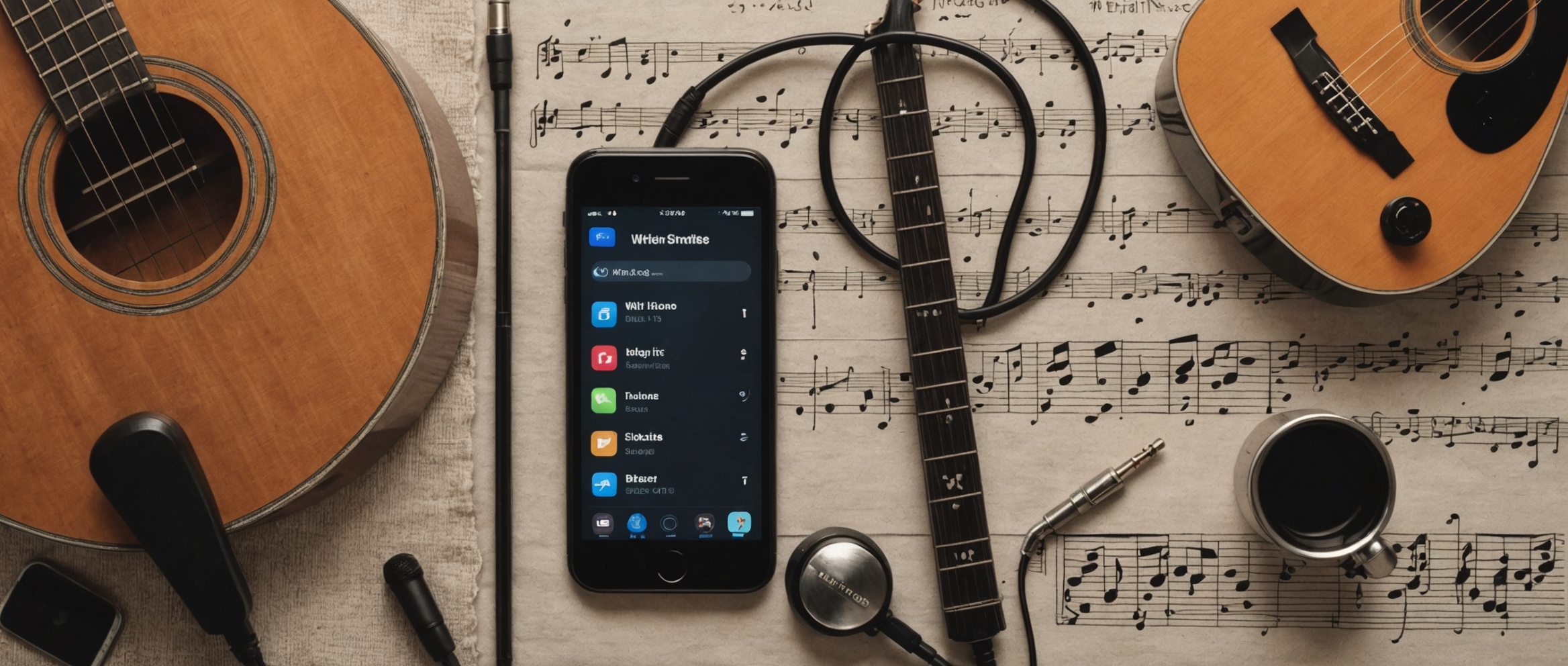
Перед тем как установить рингтон на айфон, необходимо подготовить его. Вы можете скачать готовую мелодию в формате M4R или создать собственный рингтон из любимой песни.
Создание рингтона с помощью iTunes
Для создания рингтона из песни, выполните следующие шаги:
- Откройте iTunes на вашем компьютере и выберите песню, которую хотите использовать.
- Кликните правой кнопкой мыши на песню и выберите «Информация о песне».
- Перейдите на вкладку «Параметры» и установите начальный и конечный моменты рингтона (максимум 30 секунд).
- Нажмите «ОК» и вернитесь к песне. Кликните правой кнопкой мыши и выберите «Создать версию в формате AAC».
- Новую короткую версию песни перетащите на рабочий стол и измените расширение файла на .m4r.
Использование iTunes для установки рингтона
Для установки рингтона с помощью iTunes выполните следующие действия:
- Подключите свой айфон к компьютеру и откройте iTunes.
- Перейдите в раздел «Звуки» и перетащите подготовленный файл рингтона в iTunes.
- Синхронизируйте свой айфон с iTunes.
- После синхронизации откройте настройки айфона и выберите раздел «Звуки».
- Выберите новый рингтон в списке доступных мелодий.
Использование сторонних приложений
Если вы не хотите использовать iTunes, есть множество сторонних приложений, которые могут помочь установить рингтон на айфон. Некоторые из них доступны в App Store и предлагают простые и удобные интерфейсы.
Настройка рингтона на айфоне
Чтобы сделать новый рингтон активным, выполните следующий порядок действий:
- Откройте «Настройки» на своем айфоне.
- Перейдите в раздел «Звуки и тактильные сигналы».
- Выберите «Рингтон».
- Найдите и выберите ваш новый рингтон в списке.
Итог
Поставить новый рингтон на айфон не так сложно, как может показаться. Независимо от того, используете ли вы iTunes или сторонние приложения, данный процесс можно выполнить за несколько простых шагов. Надеемся, что это руководство помогло вам сделать ваш айфон ещё более индивидуальным и приятным для использования.
Часто задаваемые вопросы
1. Можно ли установить рингтон на айфон без использования iTunes?
Да, можно. Существует множество сторонних приложений, которые позволяют установить рингтон без использования iTunes. Некоторые из них доступны бесплатно в App Store.
2. Какова максимальная длина рингтона для айфона?
Максимальная длина рингтона для айфона составляет 30 секунд. Мелодии длиннее этого времени не будут отображаться в списке рингтонов.
3. Могу ли я использовать любую песню в качестве рингтона на айфон?
Да, вы можете использовать любую песню в качестве рингтона, если она находится в вашей библиотеке iTunes и её можно обрезать до нужной длины (максимум 30 секунд).
4. Что делать, если рингтон не появляется в списке после синхронизации?
Убедитесь, что рингтон имеет правильное расширение файла (.m4r) и корректно добавлен в раздел «Звуки» в iTunes. Если проблема сохраняется, попробуйте повторить процесс синхронизации.
5. Можно ли удалить рингтоны, которые больше не нужны?
Да, вы можете удалить ненужные рингтоны через iTunes или непосредственно на айфоне, перейдя в настройки и выбрав раздел «Звуки». Затем просто смахните влево по рингтону, который хотите удалить, и нажмите «Удалить».